Rumah >Tutorial mudah alih >iPhone >Pengenalan kepada cara membuat arahan pintasan untuk mengubah suai ikon aplikasi dalam iOS 13
Pengenalan kepada cara membuat arahan pintasan untuk mengubah suai ikon aplikasi dalam iOS 13
- WBOYWBOYWBOYWBOYWBOYWBOYWBOYWBOYWBOYWBOYWBOYWBOYWBke hadapan
- 2024-04-07 14:13:111169semak imbas
editor php Strawberry memperkenalkan anda teknik praktikal untuk membantu pengguna iOS13 memperibadikan ikon aplikasi. Cara untuk membuat arahan pintasan untuk mengubah suai ikon aplikasi dalam iOS 13 adalah mudah dan mudah dikendalikan Pemain boleh menyesuaikan ikon aplikasi dalam beberapa langkah mudah. Artikel ini akan memperkenalkan secara terperinci cara menggunakan arahan pintasan untuk mengubah suai ikon aplikasi untuk menjadikan iPhone anda lebih unik!
1. Muat turun, pasang dan buka "APP Perintah Pintasan" dan klik "Buat Perintah Pintasan".
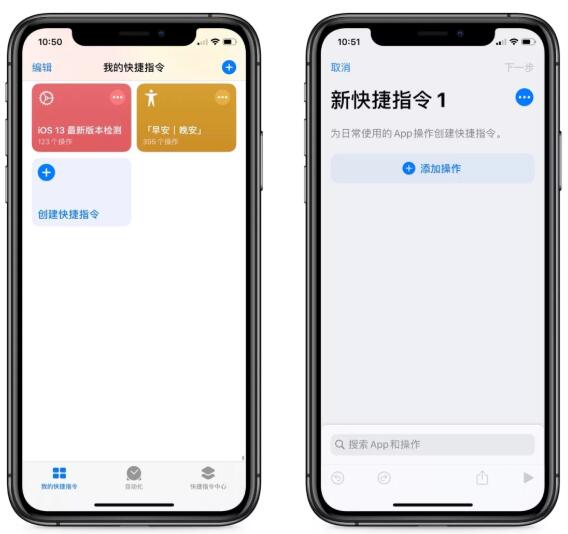
2. Selepas datang ke antara muka "Operasi", kami mengklik "Cari Aplikasi dan Operasi" di bahagian bawah skrin.
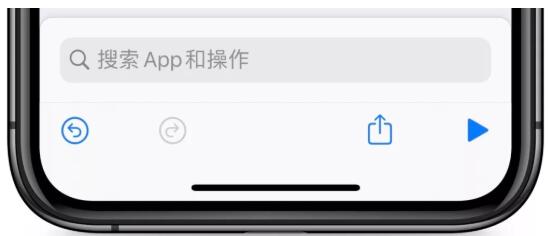
3. Selepas memasukkan "Buka", klik "Buka Apl".
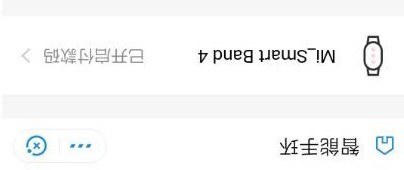
4 Selepas langkah sebelumnya, kami menambah modul "Buka Apl" pada "Pintasan Baharu" dan klik "Pilih".
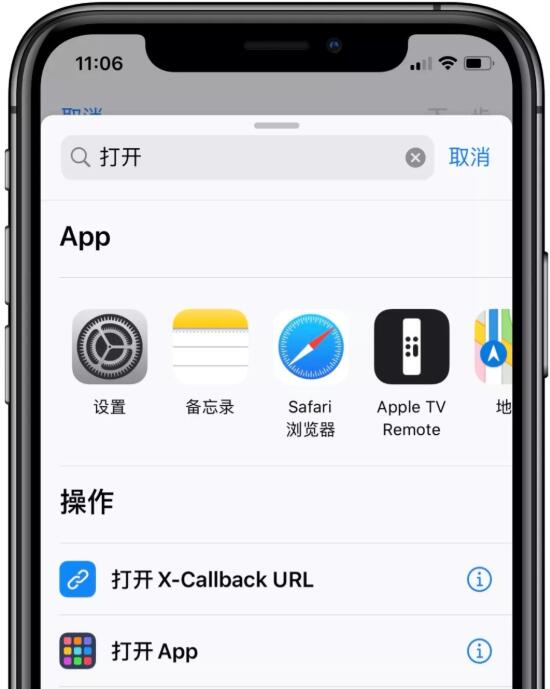
5 Selepas mengklik "Pilih", kami memilih Apl Di sini kami mengambil "WeChat" sebagai contoh, klik "WeChat".
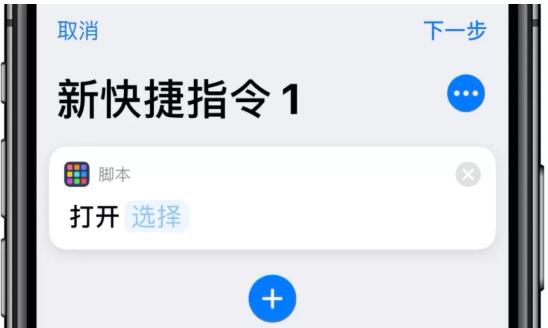
6 Sekarang kami telah menambah "WeChat" dan klik "Seterusnya".
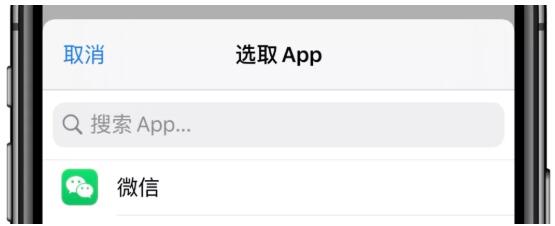
7 Dalam langkah ini, kami memberi nama pintasan baharu Kami boleh menggunakan nama Apl atau memilih nama mengikut keutamaan kami.
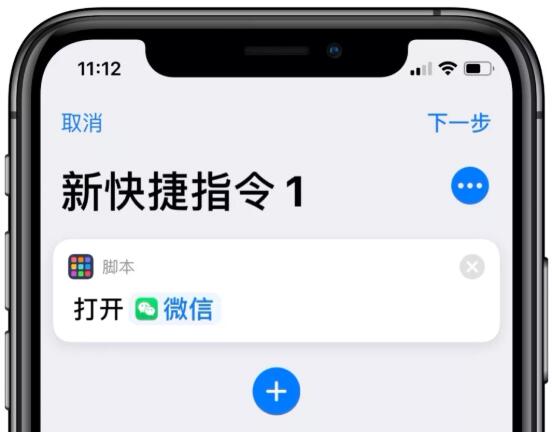
8 Selepas mencipta pintasan ini, kami kembali ke antara muka utama pintasan dan klik ikon di sudut kanan atas pintasan yang baru kami buat.
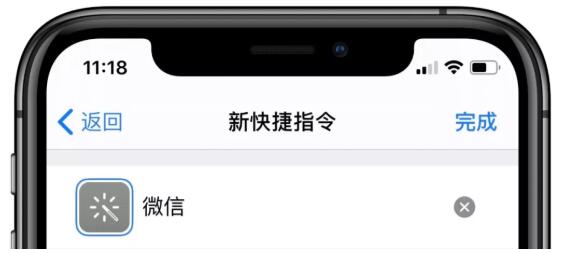
9 Kemudian klik ikon di sudut kanan atas.
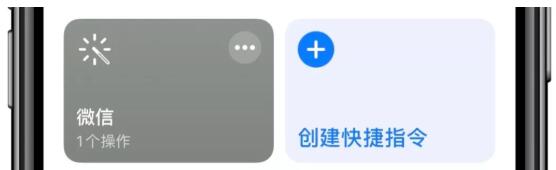
10 Klik "Tambah ke Skrin Utama"
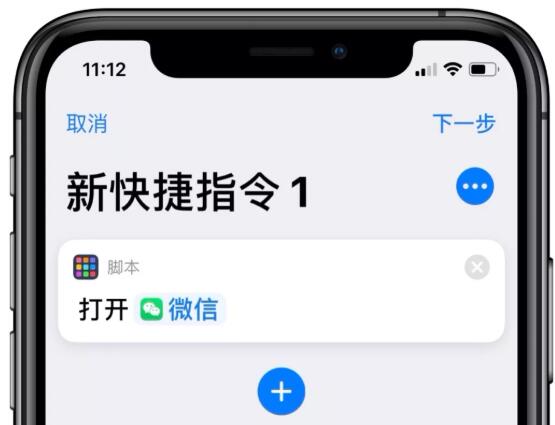
11 Datang ke antara muka penyuntingan ikon, klik pada ikon di sebelah kanan "WeChat", tiga pilihan akan muncul, dan kemudian klik "Pilih Foto".
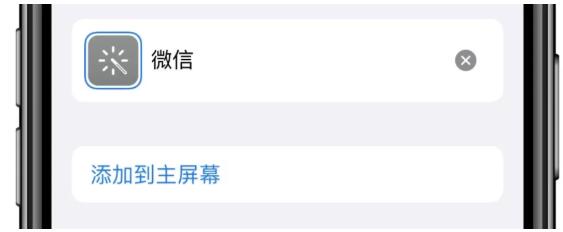
12 Selepas mengklik "Pilih Foto", kami memilih gambar kegemaran daripada album Selepas mengedit kawasan paparan gambar, klik "Pilih" di sudut kanan bawah
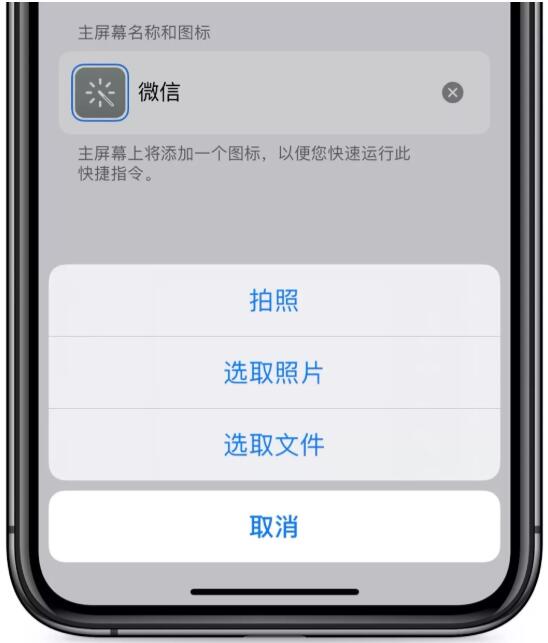
13. pratonton akan muncul Kesan, kami klik "Tambah" di penjuru kanan sebelah atas
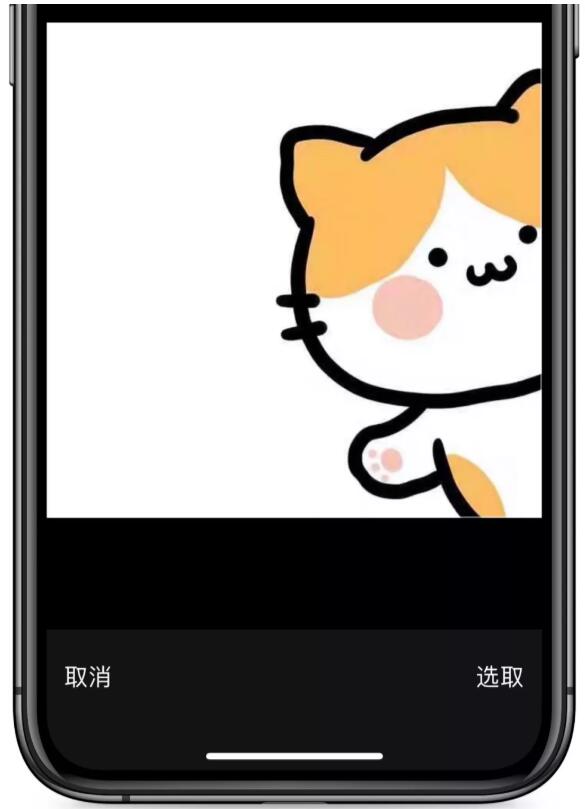
14 Ia menggesa "Ditambahkan ke skrin utama"
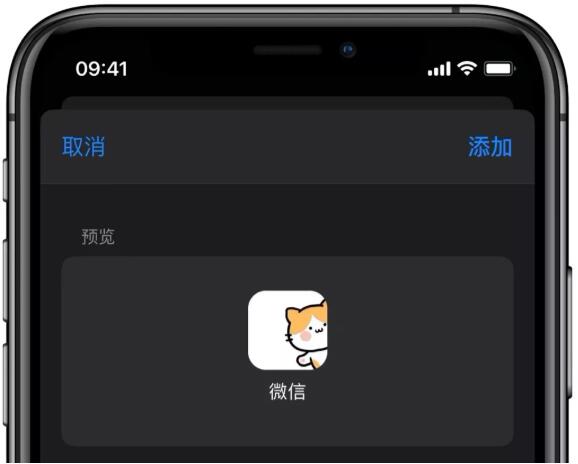
15 Kembali ke desktop dan lihat ikon ini
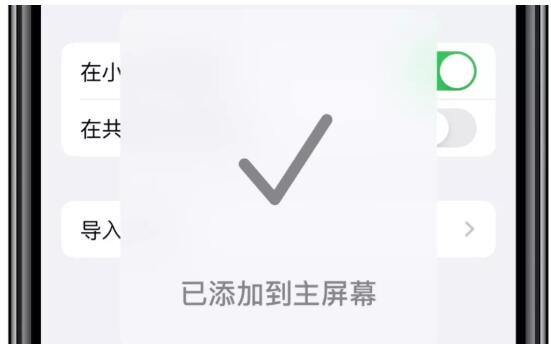
Atas ialah kandungan terperinci Pengenalan kepada cara membuat arahan pintasan untuk mengubah suai ikon aplikasi dalam iOS 13. Untuk maklumat lanjut, sila ikut artikel berkaitan lain di laman web China PHP!

